Användbara textkommandon för Cortana du behöver känna till
Idag kommer vi att se hur du sparar tid med Cortana i Windows 10. Med hjälp av sökrutan och röstkommandon kan du utföra ett antal användbara åtgärder direkt från aktivitetsfältet.
Annons

I våra senaste artiklar har vi redan visat dig hur du använder det för grundläggande beräkningar och hur man får innebörden av ett ord med hjälp av Cortana. Dessa genvägar är verkligen användbara. Här är ett antal ytterligare åtgärder du kan utföra i aktivitetsfältets sökruta.
Användbara textkommandon för Cortana du behöver känna till
Skicka ett email
Typ Skicka ett email i sökrutan i aktivitetsfältet. Slå Stiga på nyckel så kommer du att kunna fylla i ett formulär för att snabbt skicka ett e-postmeddelande: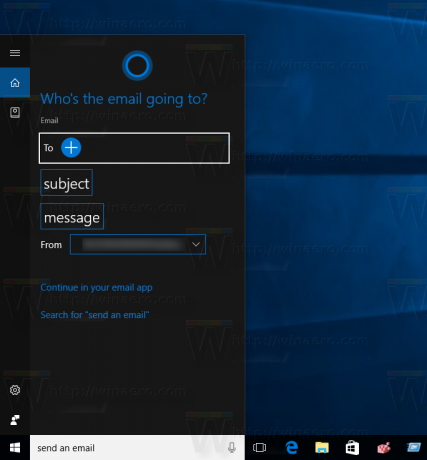
Ställ in en timer
En annan genväg låter dig ställa in en ny timer direkt från aktivitetsfältet. Typ
ställ in en timer i sökrutan i aktivitetsfältet och tryck Stiga på. Cortana kommer att ändra sitt utseende så att du kan ange timerinformationen:
Ge dina timerparametrar och du är klar!
Översätt ord
Du kan använda Cortana som översättare. Typ Översätt och tryck på Enter-tangenten. Nu kommer Cortana att ha ett översättargränssnitt: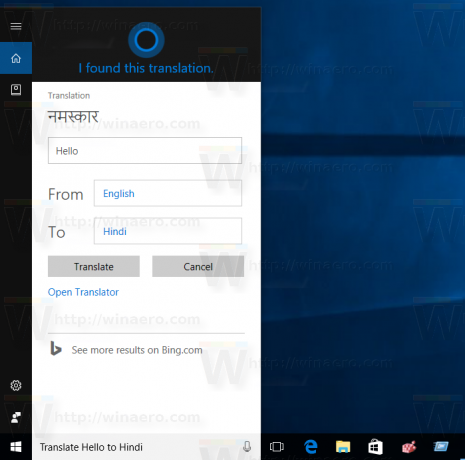
Skapa ett larm
Du kan snabbt skapa ett nytt larm med Cortana. Om du skriver skapa ett larm i sökrutan låter Cortana dig ställa in den direkt från användargränssnittet.
Skapa en anteckning
Cortana låter dig skapa en ny anteckning på samma sätt som du skapar ett alarm eller ställer in en timer. Skriv kommandot skapa en anteckning och fyll i uppgifterna om den nya anteckningen:
Skapa en kalenderhändelse
Du kan snabbt skapa en ny kalenderhändelse genom att skriva skapa kalender i sökrutan i Cortana. Resultatet blir som följer: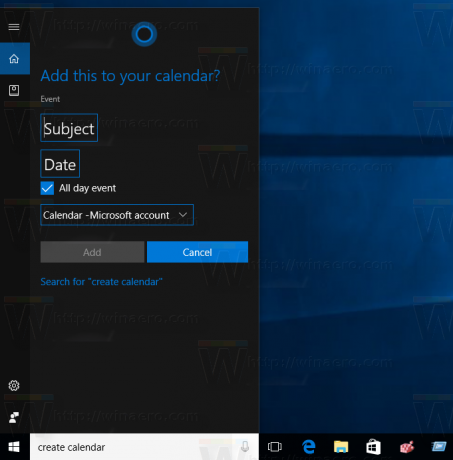
Om Cortana är aktiverat för ditt land och din region kan du använda liknande röstkommandon. Det kommer att fungera som förväntat.
Vet du fler Cortana-trick? Dela dem gärna i kommentarerna!


